Що таке Samsung Flow?
Програма Samsung Flow для Android дозволяє безперебійно та безпечно обмінюватися вмістом між підтримуваними Samsung пристроїв (планшети, носії) та ПК. Використання будь-якого Wi-Fi Direct або Bluetooth, ви можете швидко надсилати файли вперед і назад, а також синхронізувати та переглядати сповіщення від вашого смартфон на тобі планшет або ПК.
Додаток пропонує а гаряча точка опція, яка дозволяє використовувати смартфон як точка доступу до мережі, тож ваш планшет або ПК залишаються підключеними, навіть якщо вони не можуть отримати доступ до Інтернету. Якщо ви часто переміщуєте файли між пристроями або перемикаєтеся зі смартфона на планшет/ПК, Samsung Flow — чудовий інструмент, щоб усе було зв’язаним, організованим і доступним.
Завантажте програму Flow безкоштовно з Play Store. Якщо ви плануєте підключити свій смартфон до комп’ютера з Windows 10, завантажте Samsung Flow через Магазин додатків Microsoft.
Samsung Flow підтримує телефони та планшети на базі Android, які працюють під керуванням Marshmallow або новішої версії, а також ПК з Windows 10 Creators Update або новішою версією.
Поділіться файлами за допомогою Samsung Flow
Після встановлення Samsung Flow і підключення іншого планшета або ПК ви можете почати ділитися вмістом між пристроями.
Торкніться значка скріпка у нижньому лівому куті.
-
Перейдіть до папки, виберіть файли, якими хочете поділитися, а потім натисніть ГОТОВО.
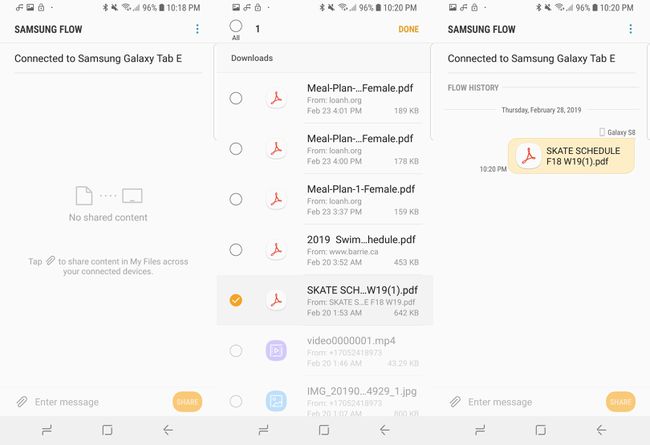
-
Після того, як ви поділитеся файлом, він з’явиться під Історія потоку на обох пристроях.
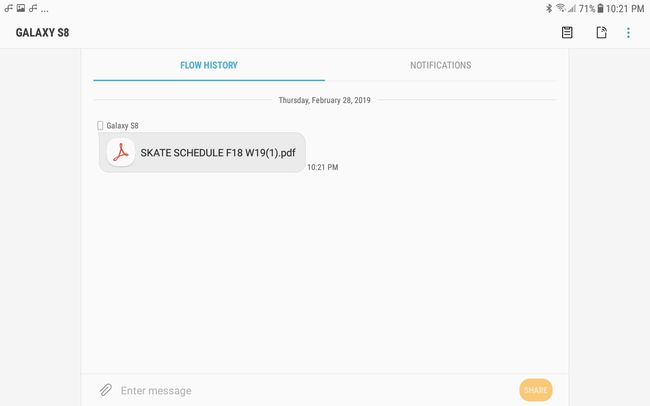
Основні характеристики: щоб надсилати повідомлення на підключені пристрої за допомогою програми Flow, торкніться всередині текстового поля, введіть повідомлення, а потім торкніться ПОДЕЛИТИСЯ.
Надсилайте сповіщення на парні пристрої за допомогою Samsung Flow
За замовчуванням усі ваші програми вибираються для надсилання сповіщень на підключені пристрої. Однак у вас є можливість вибрати певні програми або не вибрати їх взагалі.
Торкніться значка вертикальний еліпс меню у верхньому правому куті, а потім торкніться Налаштування.
Торкніться Керувати сповіщеннями.
-
Торкніться перемикача біля програми, щоб увімкнути/вимкнути її від надсилання сповіщень на підключені пристрої.
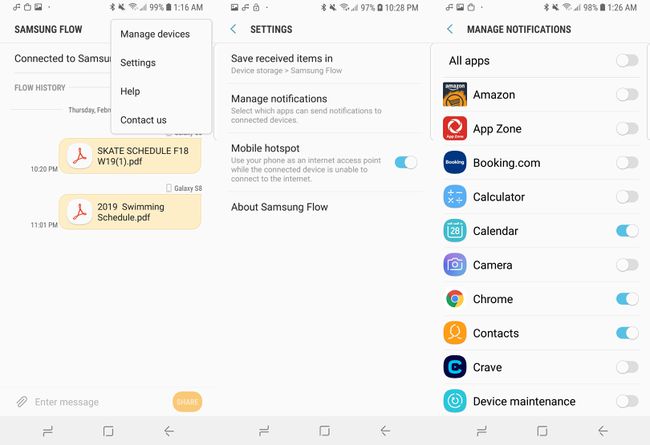
Керуйте зареєстрованими пристроями за допомогою Samsung Flow
Після підключення пристрою до Samsung Flow він автоматично реєструє його для швидкого доступу в майбутньому. Ви можете перейменувати, скасувати реєстрацію та вибрати метод аутентифікації за допомогою налаштувань Flow.
Торкніться значка вертикальний еліпс меню у верхньому правому куті, а потім торкніться Керуйте пристроями.
Торкніться зареєстрованого пристрою.
-
Тут ви можете видалити або перейменувати пристрій, а також вибрати один з двох методів аутентифікації.
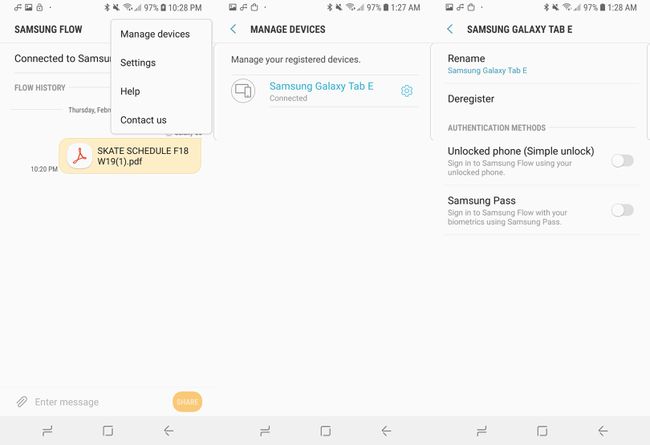
Змініть розташування отриманих елементів у Samsung Flow
Після встановлення програма створює папку під назвою Samsung Flow у корені внутрішньої пам’яті вашого пристрою, де зберігаються всі ваші спільні файли. Ви можете вибрати нове місце збереження або створити нову папку за допомогою налаштувань програми.
Від Налаштування, торкніться Зберегти отримані предмети в.
Перейдіть до іншої папки та натисніть Готово, або торкніться Створити папку.
-
Назвіть свою папку, а потім натисніть Створюйте.

